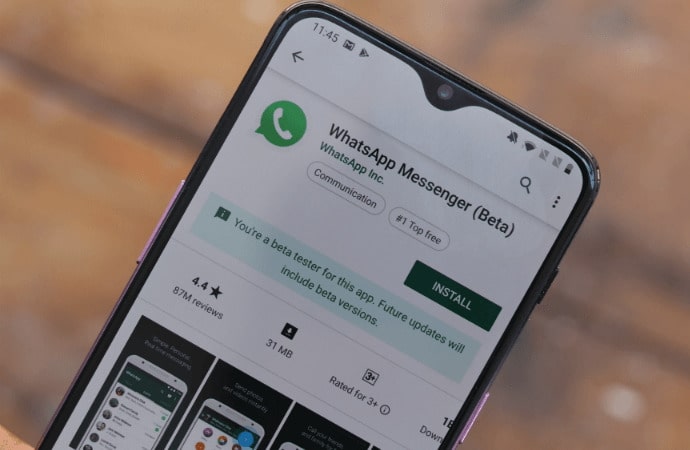Cara ndhelikake kontak ing WhatsApp
WhatsApp terus dianyari, nanging sawetara fungsi, kayata cara ndhelikake kontak ing WhatsApp, isih ora ana. Pitakonan sing paling umum ditakokake dening pangguna WhatsApp yaiku carane ndhelikake obrolan WhatsApp, lan WhatsApp isih ketinggalan ing menehi pandhuan babagan cara ngunci obrolan WhatsApp. Aplikasi olahpesen Android liyane sing ngidini sampeyan ndhelikake pesen kontak tartamtu kasedhiya ing Google Play Store.
Aplikasi SMS SMS minangka salah sawijining aplikasi sing digunakake. Aplikasi olahpesen Hike ngidini sampeyan nggawe lemari rahasia ing ngendi sampeyan bisa nambah kontak, lan kapan wae dheweke ngirim pesen, bakal katon ing kunci rahasia tinimbang ing layar obrolan utama aplikasi.

Nanging aja kuwatir, ya! WhatsApp nyedhiyakake fitur sing ngidini sampeyan arsip obrolan, nanging iki dudu solusi sing bisa dipercaya kanggo njaga obrolan pribadi. Akeh sing nggoleki cara kanggo ndhelikake obrolan WhatsApp ing piranti Android sampeyan. Ana cara kanggo ndhelikake obrolan WhatsApp nggunakake arsip, nanging ora nyaranake. Saben uwong wis kenal karo cara arsip pesen WhatsApp, lan kita uga ora duwe tingkat perlindungan iki.
Dina iki ing diskusi iki kita bakal weruh cara kanggo ndhelikake kontak WhatsApp tanpa arsip ing WhatsApp.
Cara ndhelikake Kontak Whatsapp Tanpa Arsip
1. GB Whatsapp
Kita yakin manawa mayoritas wong ora kenal karo GB WhatsApp. Iku Sejatine versi selaras saka WhatsApp asli, pangguna Internet. Iki nuduhake klompok pangembang sing kolaborasi kanggo nambah fitur anyar menyang platform media sosial sing wis ana kayata WhatsApp, Instagram, lan YouTube.
Bali menyang topik utama, carane ndhelikake utawa nuduhake obrolan WhatsApp tanpa arsip, saiki ora ana pilihan kasebut ing WhatsApp, nanging bisa uga ing GB WhatsApp.
- Langkah 1: Download GB WhatsApp lan sambung menyang akun WhatsApp ing piranti Android sampeyan. (Proses login padha karo proses login WhatsApp asli.)
- Langkah 2: Pencet dawa ing obrolan sing pengin didhelikake. Sawise milih, tutul telung titik ing pojok tengen ndhuwur, banjur tutul pilihan Singidaken.
- Langkah 3: Sampeyan bakal dijaluk nggawe pola anyar. Obrolan bakal didhelikake saka dhaptar obrolan liyane yen sampeyan nyetel pola.
Cathetan: Yen sampeyan nggoleki obrolan sing didhelikake, ora bakal katon ing asil.
Kanggo ngakses obrolan sing didhelikake:
- Langkah 1: Pindhah menyang layar obrolan utama banjur tutul teks ing sisih kiwa ndhuwur sing ujar "WhatsApp".
- Langkah 2: Gambar pola sing digawe sadurunge. Sampeyan saiki bakal bisa ngakses dhaptar kabeh obrolan sing didhelikake.
- Langkah 3: Apa Mbukak ndhelikake obrolan sing pengin dideleng. Pilih "Tandhani obrolan minangka" katon ing pojok tengen ndhuwur.
2. Whatsapp Locker
Ana sawetara aplikasi ing Play Store sing bisa nambah lapisan perlindungan ekstra kanggo aplikasi olahpesen (kayata WhatsApp, Messenger, lan Telegram). "Messenger and Chat Lock" minangka salah sawijining aplikasi keamanan paling gedhe kanggo ngunci WhatsApp nganggo pin. Nalika wong salah ngetik PIN, app iki bisa meneng njupuk gambar saka invaders. Nalika nggunakake WhatsApp, sampeyan uga bisa nyetel wektu kanggo ngunci otomatis, utawa mung goyangake telpon kanggo ngunci. Mangkene carane nggunakake kanthi apik.
- Langkah 1: Pindhah menyang Play Store lan download app. Nalika sampeyan miwiti app kanggo pisanan, sampeyan bakal dijaluk nggawe PIN sing sampeyan kudu ngakses WhatsApp.
- Langkah 2: Layar kanthi dhaptar aplikasi sing bisa dikunci bakal katon. Ganti tombol WhatsApp menyang posisi aktif.
- Langkah 3: Pilih "Wektu kunci otomatis" dadi "Instant" utawa "Shake kanggo ngunci" utawa pilih wektu ing sisih ndhuwur dhaptar aplikasi.